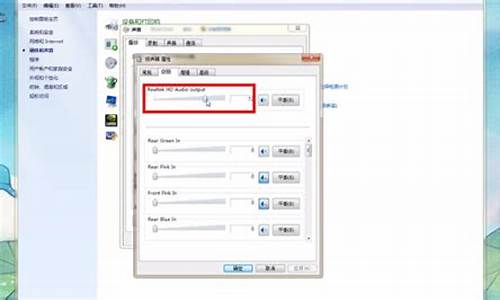我要电脑系统-电脑系统去拿下比较好
1.电脑没有光盘无法开机怎么办
2.win7,win8和win10哪个系统好用啊?
3.win10系统和win8.1系统哪个更好用?windows10和windows8.1性能对比解析
4.2020年xp系统还能用吗?还有人在用吗?
5.win7和win10哪个好用?
电脑没有光盘无法开机怎么办

1. 电脑开不了,没光盘怎么办
电脑无法启动,
我一般检查是这样的
现在不知道具体的问题在那里,没有报警声,那就先考虑是最简单的问题
比如内存条松动,或者因为金手指氧化而导致主板无法识别到内存,这个时候就把内存条拔下,擦拭干净后在插入
在启动电脑,一般这样都会解决问题
如果还不行,如有独立显卡,也同样拔下后擦拭金手指,如果主板有集成的vga接口,可以用主板的显卡接口,等判断好问题所在后在插上显卡
如果内存显卡,擦拭后都不能解决问题,那也别慌,可以把主板山的s电池拿下,断电,等几分钟后装上
有时候因为硬件的改动,而导致s配置改变也可能导致开不了机
如果这些都不行就要考虑主板或者cpu的问题
cpu的问题先检查下电源供电是否正常
电脑开机不能进系统还可分为2种情况:自检不过有硬件问题,自检能过不进桌面则是系统或驱动问题.
一.自检能过,但不能进桌面是,是属于操作系统或驱动的问题:
为什么电脑反复重启不能正常进入桌面或蓝屏机?
在排除病毒作怪的情况下,一般是由于安装的是GHOST版或是其他改动版的操作系统,因为事先集成了大量不适用于你的硬件设备的驱动程序导致系统不能正确识别并加载系统必须的硬件设备所致.
重新下载安装原版镜像安装版的操作系统并且驱动也全安装带有微软WHQL认证的驱动就可以纠正此类错误.
不想重装就试试开机F8进安全模式卸载掉硬件设备的不兼容驱动程序(也就是设备管理器里右键该设备)>;属性>;驱动里不带有>;数字签名程序>Microsoft Windows Hardware patibility Publisher的驱动程序),开机自动识别硬件设备后,重新安装你自己下载的已通过微软数字签名认证的驱动程序(WHQL),然后再次重启电脑看看有无改善.
再就是系统里存在有功能重复的软件引起冲突(比如安装了2款或2款以上的杀软和防火墙,广告屏蔽)所致.
如确认不是系统或软件方面的问题,则需要按以下顺序测试硬件,首先是内存可能性最大,然后是CPU,之后是硬盘,最后是显卡,主板基本不会蓝屏。
另外,需要检查是否散热不良导致机器过热(如有则必须加装更强劲的散热器,重涂导热硅脂,更换强力风扇).
查看一下主板电容有无顶部鼓起(如有则必须立即更换).
还需要看看是否机箱电源功率不足导致输出电压不稳定(如有则必须立即更换)
如开机自检不过,听不到"滴"一声,必定存在硬件故障,需小喇叭(蜂鸣器)的报警声初步判断,以便缩小硬件故障范围.具体开机报警声含义请参看你的主板说明书.
二.自检不能通过的话,则必定存在硬件故障:
电脑启动后自检不过没有听见"滴"一声怎么办?
电脑启动后自检不过,没有听见滴的一声,就必定是存在硬件故障.
需从以下几个方面进行排除检查:
1.系统时间不能正确显示和保存,是由于主板电池电量不足造成的,更换一个新的主板电池,并开机按DEL键进BIOS重新设置正确的系统时间,就能解决这类故障.
2.查看主板电容有无鼓起或漏液,如有,需要到专业维修电脑的地方更换主板电容.
3.拔下内存条,用橡皮擦拭金手指后重新插回内存槽.
4.重新插牢固所有硬件和连接线,以便避免有虚接现象.
5.在打开机箱的情况下启动一次,看看风扇是否运转正常,不正常就需更换.
6.检查机箱电源是否功率不足,如手边有替换电源就替换一下试试.
7.是否存在硬盘故障会坏道,进一下BIOS看看能不能识别出硬盘.
8.显示器无信号,重点检查显示部分的连接情况,显示器黑屏或花屏则可能是显卡或显示器本身问题.
9.根据开机机箱小喇叭(蜂鸣器)的报警声结合你的具体BIOS初步判断,以便缩小问题范围.具体开机报警声含义请参看你的主板说明书.
10.暂时能想到的就这么多了,其他部件也就是用替代法或最小加载法也逐步排查一下.
2. 电脑开不了机,也没有光盘,这样要怎么开机
图示系统文件损坏,如果没有原始安装光盘修复,则只能重装系统。
推荐U盘重装系统。操作步骤为:
(1)制作启动U盘:
A、到实体店买个容量4或8G以上的品牌U盘。启动U盘制作工具本身只需500MB左右,再复制进WIN7系统,大约占用3-4GB,制作完成后剩余空间还可用于个人数据读写。
B、在其它正常电脑上网搜索下载老毛桃或大白菜等启动U盘制作工具,将U盘插入电脑运行此软件制作成启动U盘。
C、到系统之家或类似网站下载WIN7等操作系统的GHO文件(如果下载的是ISO文件,可从中提取出GHO文件)或ISO文件,复制到U盘或启动工具指定的U盘文件夹下(如老毛桃启动U盘制作工具要求将GHO文件放置在U盘根目录下的GHO文件夹下,ISO文件放置在ISO文件夹下)。
也可以上网搜索下载ISO格式的系统镜像文件(内含GHO系统文件或完整的系统安装文件),通过ultraiso等工具释放到U盘制作成包含系统的启动U盘。
(2)设置U盘启动:
A、开机后,当出现主板自检画面或品牌LOGO画面时,快速而连续地按BIOS热键(不同品牌型号电脑BIOS热键不同,笔记本一般为F2键,台式机一般为DEL键)进入BIOS设置界面。
B、按左右箭头键移动并回车进入BOOT(或startups)选项卡,通过按上下箭头键选择启动选项、按+或-键移动启动选项,以设置U盘(有USB-HDD、USB-FDD等不同格式,优先选择USB-HDD)为第一启动项并回车确定(注:部分电脑需要在此时插入U盘进行识别才能设置)。部分老主板需要进入Advanced BIOS Features选项卡后,在“1st Boot Device”处回车,再选择USB-HDD。
部分新主板支持EFI,开机后连按F12或F11进入启动选项菜单,可不进BIOS界面直接选择U盘(事先插入U盘即识别出来的U盘的型号)或Generic Flash Disk(通用闪存盘)或Removable Device(移动磁盘)启动电脑。
C、按F10保存并退出BIOS,电脑会自动重启。如果成功从U盘启动,则会显示U盘功能菜单。
(3)U盘重装系统:
A、插入U盘启动电脑。
B、进入U盘功能菜单之后,选择“安装系统到硬盘第一分区“,回车确定后按提示操作,或者进入PE系统后,运行桌面上的“一键安装系统”,电脑会自动运行GHOST软件并自动搜索U盘上的GHO文件克隆安装到C区,整个过程基本无需人工干预,直到最后进入系统桌面。
3. 电脑不能开机没有光盘如何重做系统
可以使用U盘装系统。具体方法如下:
开启电脑,(台式机按住DEL,笔记本一般按F2),设置要装机电脑BIOS,在计算机启动的第一画面上按"DEL"键进入BIOS(可能有的主机不是DEL有的是F2或F1.请按界面提示进入),选择Advanced BIOS Features.
2.将Boot Sequence(启动顺序) 设定为USB-ZIP,第一,设定的方法是在该项上按PageUP或PageDown键来转换选项。设定好后按ESC一下,退回BIOS主界面,选择Save and Exit(保存并退出BIOS设置,直接按F10也可以,但不是所有的BIOS都支持)回车确认退出BIOS设置。也有的电脑直接按F8,F11等等也能直接调出来直接设置启动顺利的。
3.设置完成后,将制作好的U盘插入USB接口(最好将其他无关的USB设备暂时拔掉)
4.进入第一个“运行windows PE(系统安装)” 默认的就是进入PE,里面还有另外的工具.
5.点击桌面上的手动克隆安装图标(有时也会命名为Ghost 32等)出现的界面:点击ok,进入ghost.
6.现在只介绍装系统的步骤:依次点击:local—partition—from image.
7.在下拉的浏览列表中,选择gho文件的位置。最好将GHO文件放在根目录,这样容易找到,ghost软件对文件夹名为中文的,会出现乱码,然你看不懂.
8.选择好后GHO文件后,点击open,再往下直接点击OK.
9.现在出现的窗口你就选择要装的那个盘(看Size 一般大的数据就是硬盘,小的就是U盘),选择硬盘,然后点击OK.
10.出现下个窗口后,辨认你的系统要装在哪个盘,从size那一栏的磁盘大小数据辨认你的盘符,一般选第一个,是C盘,选中后,点击ok.
11.提示是否真的要重装分区,想重装的,点击yes,不想重装的点击no.
完成上述步骤后,就会自动重装系统了.
4. 电脑不从光盘启动该怎么办
开机画面时按下“Del”键进入Bios设置菜单(有些是按F1键) 进入后大家会看到主菜单,也有可能会有一些差别,但是基本上是差不多的,如果名字不同,但是基本上作用是一样的! 选择“AdvancedBios Features”(高级BIOS功能),通常再左边列的第三个位置。
可以用方向键移动光标,回车键确认,ESC键返回,用PageUp,PageDown和数字键键调整设置,在任何设置菜单中可以按下F10键退出并保存设置。 相关的设置如下,请自行选择—— (1) First Boot Device (2) Second Boot Device (3) Third Boot Device (4) Boot Other Device: 在[First Boot Device]、[Second Boot Device]以及[Third Boot Device]的项目当中选择要做为第一、第二以及第三顺序开机的装置。
BIOS将会依据你所选择的开机装置,依照顺序来启动操作系统!其中可以选择的设备根据你安装的设备而定! 在这里移动(用上下键)光标,选择其中的“First Boot Device”,按回车,再移动光标,选择A(或者是“Floppy”)表示从软盘启动; CDROM表示从光驱启动;Hard Disk(或者是C)表示从硬盘启动。完成后按癊sc”直到返回最开始的那个屏幕。
完成设置后一定要记住——选择“Save & Exit Setup”(保存并推出),装入你的光盘,重启电脑。
5. 电脑开机后进不了系统没有光盘
重装系统有三种方法:重装系统,只会改变电脑C盘里的系统,像电脑D和E和F盘里面的文件和东西一个都不会少。
第一种是硬盘安装系统。只要电脑系统没有崩溃,能进入系统,并且能下载东西就可以使用电脑硬盘安装系统。方法如下:
根据你的电脑配置,完全可以装WIN7的操作系统。用电脑硬盘安装系统,可以安装WIN7的系统,具体操作如下:1.首先到WIN7旗舰版基地去/win7/shendu/2283下载WIN7操作系统。
2.将下载的WIN7的64位操作系统,解压到D盘,千万不要解压到C盘。
3.打开解压后的文件夹,双击“AUTORUN”,在打开的窗口中,点击“安装”.即可
4.在出现的窗口中,ghost映像文件路径会自动加入,选择需要还原到的分区,默认是C盘,点击“确定”按钮即可自动安装。
第二种是光盘安装系统。适合对电脑BIOS设置非常了解才可以。在BIOS界面中找到并进入含有“BIOS”字样的选项,1.“Advanced BIOS Features”
2.进入“Advanced BIOS Features”后,找到含有“First”的第一启动设备选项,“First Boot Device”
3.“First Boot Device”选项中,选择“CDROM”回车即可,配置都设置好后,按键盘上的“F10”键保存并退出,接着电脑会自己重启,剩下的就是自动安装系统。
上面是设置BIOS启动的步骤。每台电脑BIOS设置不一样,你可以参考一下。学会了,你就可以用光盘装系统。
第三种是U盘安装系统。适合对电脑BIOS设置非常了解才可以。看完U盘制作的教程你就会用盘装系统。
6. 电脑不从光驱启动怎么办啊
重装XP 的BIOS 设置: 1)把XP的安装光盘放入光驱,重启电脑。
2)在电脑启动的一瞬间,重复点按键盘上的DEL键,进入bios, 3)按键盘上的方向键,高亮“BIOS FEATURES SETUP”或者 “ADVANCED BIOS SETUP”(名称可能有所不同,多数是左侧第二项), 回车。 4)按键盘上的方向键,高亮“BOOT SEQUENCE”或“FIRST BOOT DEVICE” (名称可能有所不同),然后用键盘上的PageUp和PageDown键进行调节, 使得启动次序改为光驱优先-CD ROM 5)按Esc退出,选右边的save & Exitsetup后回车,选择Y回车。
或直接按F10保存退出。 6)保存退出BIOS设置后,系统会自动重启。
7)计算机将从光驱引导,当屏幕上显示Press any key to boot from CD。,时立即按回车或任意键继续(这个界面出现时间较短暂, 请注意及时按下回车或任意键 )。
win7,win8和win10哪个系统好用啊?
Win10系统更好一点。
Windows 8-32位和Windows 8-64位,Win8是微软偏于面向平板电脑及触摸屏设备设计的一款系统:其对电脑的配置的要求基本和Win7-32位与64位一样的,甚至还可以略低于Win7系统所要求的配置。但此系统初上市口碑就不高,win8的命运跟Vista一样,很快退出历史舞台,微软已经不提供支持。
Windows 8.1-32位、Windows 8.1-64位,Windows 8.1是微软公司在2012年10月推出Windows 8之后,微软着手开发Windows 8的更新包,是对Win8的改进版,其对电脑的配置的要求基本和Win8-32位与64位一样的。在代号为“Blue”的项目中,微软将实现操作系统升级标准化,以便向用户提供更常规的升级。
Win10其实可以看做是Win7和Win8的融合升级版,Win10解决了Win8没有开始菜单的尴尬,回归的开始菜单和Win7很像,并改进升级,加入了贴片功能。此外,Win10界面融合了Win8精美特性,依旧保持了开始屏幕界面,触摸设备或者平板电脑也可以轻松使用。
此外,Win10还采用了新的压缩技术,比Win7更节省空间,除此之外Win10还内置了最新的directx 12,可以带来更好的游戏体验。不过Win10作为新一代系统,很多软件和游戏的兼容性,包括DirectX 12支持,都还需要等待微软与游戏厂商优化改进,总的来说,Win10要比之前的系统都好。
win10系统和win8.1系统哪个更好用?windows10和windows8.1性能对比解析
7月29日,微软发布了win10正式版系统,不少win8.1系统用户在欢喜的同时,也在考虑一些问题:win10系统和win8.1系统哪个更好用,升级win10正式版是不是更加适合我们的电脑。接下来,小编就为大家带来windows10正式版和windows8.1性能对比解析。
对于普通用户来说,如果你没有亲身体验过Win8.1与Win10这两款操作系统,你很难从二者的外观去衡量他们。为了进一步了解两款操作系统的不同,笔者近日亲身对这两款操作系统进行了体验,本文将从10个点入手,为大家详细解读两款操作系统的不同特性,期待在您选购操作系统的时候有所帮助。
对于用户来说,尤其是普通消费者,他们对产品的价格非常敏感。定价策略直接关系到产品是否能够成功。
在Win8.1发布后,微软美国开放Win8.1的预售时,Win8.1标准版119.99美元,Win8.1专业版199.99美元。Win8.1的版本和价格和Win8时代是保持一致的。在中国,标准版的售价为888元,对于中国的普通消费者来说,让他们花费888元的价格购买操作系统可以说是难上加难。
Win10最显著的一大变化,便是营销策略。在今年的秋季,所有Windows7及8/8.1用户将获得一年的免费升级时间,这显然是Windows产品有史以来最吸引人的营销策略。这意味着所有微软的老用户将可免费使用Win10,摆脱此前Windows8/8.1的较差口碑,在第一时间获得巨大装机量,对于普及Win10操作系统有着积极的作用。
微软推出过众多个Windows版本,较熟悉的Windows98、Windows2000、WindowsXP以及Windows7等等都是为PC推出的操作系统。
随着移动计算市场的快速发展,微软意识到移动操作系统的重要性,于是推出了WindowsPhone手机操作系统,以及面向PC和平板市场的Win8.1操作系统。WindowsPhone与Win8.1使用习惯越来越接近。但他们仍然是面对不同领域的操作系统,要求相互独立的应用和软件。
Win10的推出则打破了之前的不同平台的系统束缚,不但能够支持传统的PC,还能够完美支持平板电脑、智能手机,设置Xbox等都能够完美支持。
在Windows10中,用户可以获得更多跨平台的应用,一如既往的联系人同步。现在还多了云音乐,你可以把喜欢的音乐收藏到OneDrive。其中所使用到的工具则是微软官方提供的,并非第三方的其他工具。
3.Win8.1与Win10开始菜单对比
“开始菜单”这个按钮是大家非常熟悉的功能,这个功能一直伴随着Windows系统的发展,但是在Windows8系统发布的时候,这个经典的按钮竟然被微软“拿下”,这一改变也让很多网友大呼不适应,Windows8之所以得不到认可,很大程度上与这个“开始菜单”按钮被拿下有很大关系。
在Win8.1操作系统中,微软意识到“开始菜单”对于广大网友的看重,做了及时的改变,将“开始菜单”恢复到系统中。在最新的Win10技术预览版中,我们可以看到在经典的Windows桌面上看到“开始菜单”。
那么二者有什么区别呢?其实区别还是挺大的:在Win8.1中,我们点击切换菜单,切换到的是Windows开始屏幕,这个虽然能够起到开始菜单同样的作用,但是对于习惯了传统开始菜单模式的网友还是非常的不适应。
在最新Windows10的开始菜单则进一步进行了完善,我们看到开始菜单的左半部分是最新打开的程序列表和其他东西。右半部分则非常像Windows8/8.1的开始页面。这个迷你版的页面附加到开始菜单的右侧,整体设计满足了不同用户的使用习惯,大大提升了Windows操作系统的应用体验。试在本地计算机和Web上搜索相关信息。
4.Win8.1与Win10应用窗口对比
Win8.1中,WindowsStore中的应用打开会占满整个屏幕,这使得用户只能看到一个运行窗口,对于熟悉了之前操作模式的用户来说,这种方式无疑会很不适应,也让Win8.1的吸引力大幅降低。
在Win10中,从WindowsStore下载的应用可以在窗口下运行,让几个程序可以同时在页面上显示,对于广大用户来说,这样的设计可以说满足了用户同时运行多个页面的需求,大大提升了应用体验。
5.虚拟桌面功能
除了多个窗口显示,Win10为了更好的帮助用户显示不同的程序,任务栏上新增了一个任务视图按钮,点击该按钮,就可以快速在打开的多个软件、应用、文件之间切换。
屏幕正中显示正在运行的程序,下方黑色一栏可以添加新的桌面。想试一下吗?如果你是Win8.1的话按住Alt+TAB键,差不多就是这个样子。
但是相比在Windows8和8.1中(其实Win7也这样),通过Alt+TAB切换出来的是在当前活动窗口上显示所有的窗口,然后进行切换。Win10虚拟桌面无疑提供了更好的展示方式。
6.Win8.1与Win10软件支持对比
XBOX是由世微软所开发,Xbox在全球拥有众多的爱好者,与Windows结合也是其必然的结果。全新的Win10众多改变当中,整合Xbox游戏平台被视作是微软更加重视游戏业务的体现。所集成的Xbox游戏平台将带给Win10游戏玩家更活跃的社交互动体验。
软件当中“我的游戏”中能够显示用户在所有终端中玩过的游戏。同时其中还设计有朋友列表、消息和活动流的内容项。你还可以和XboxLive的用户聊天,上传游戏成绩和游戏录像。还可以给游戏录像评论、点赞和分享。
7.与Office软件的融合
Office办公软件是Windows系统中非常重要的软件,尤其是对于企业用户来说,利用Office已经成为不可避免的事情,用户需要利用Office软件来处理各种事件,可以说,用户离不开Office软件。
在Win10之前,虽然微弱一直在加强系统与office软件的结合,但是相对起来一直比较独立。在最新的而Win10Office办公软件更加深度与之融合,支持更方便的跨平台分享使用,对用户来说这将会是极方便的使用体验。
为了移动设备使用更加顺畅,Office对移动版进行了大幅度优化,在手机上体验Office办公将成为可能。通过现场的演示来看,Office更深度的存在于系统之中,用户可以将PC端的Office任务与移动端完全无缝连接,实时在不同设备之间接续未完成的工作。
8.Win8.1与Win10语音支持对比
提到Cortana,可能大家并不熟悉,但是说他的中文名“微软小娜”相信很多人都会想起这个聪明的东西。Cortana是微软发布的全球第一款个人智能助理。Cortana可以说是微软在机器学习和人工智能领域方面的尝试。它“能够了解用户的喜好和习惯”,“帮助用户进行日程安排、问题回答等。
Win10内置Cortana语音助手
通过发布会现场演示来看,集成在Win10并运行于PC上的Cortana语音助手有着较为不错的体验,不仅能够查找天气、调取用户的应用和文件、收发邮件、在线查找内容,还能了解到较为口语化的用户表达。
无疑Cortana与我们理想中高效富有感情的语音助手更接近了。这样的功能无疑增强了Win10的使用感受。
9.Win8.1与Win10浏览器对比
IE浏览器是大家都非常熟悉的浏览器,他也是Windows操作系统一直自带捆绑的浏览器软件,这样IE浏览器在全球有着众多的用户。在Win10系统中,微软对IE浏览器进行了调整,现在全新的浏览器——版本代号Spartan与大家见面了。
Win10内置代号Spartan全新浏览器
Spartan的界面整体来说更加简洁,视觉风格上甚至有点谷歌Chrome的韵味。它支持用户在网页上进行批注浏览,截图功能也集成其中更加方便。同时用户也可以在批注过后将这些内容方便的通过侧边栏分享或者发送到需要的地方去。
10.命令提示符
对于来用户来说,对命令提示符一定不陌生,但在Windows10发布之前,命令提示符功能对于普通用户的用户越来越小,其繁琐的命令让很多用户很难享受到使用系统的乐趣。Windows10中则对命令提示符进行了大幅改进。
在过去版本的CMD命令提示符中,大家经常接触的快捷键全部无法使用。而在新版CMD命令提示符中,则进行了大幅改进,Win10的命令提示符增添了复制、粘贴等功能。另外,Win10的命令提示符还增添了大量新选项和热键,使用户能更方便地执行命令和启动软件。
以上就是Win10系统与Win8.1系统的性能对比介绍了。如果要问win10系统和win8.1系统哪个更好用,小编比较偏向win10系统更好用。因为Win10相比Win8.1在多方面还是有优势的,其吸取了Win8.1的教训,让Win10操作系统的应用体验得到了大幅提升。
:
Win7/Win8.1升级Win10正式版常见问题汇总全攻略
2020年xp系统还能用吗?还有人在用吗?
还有相当大的一部分人群在使用XP系统,WINXP系统的操作界面相当来说比较简明一些,适用于电脑初学者,老人,小孩儿来使用。
虽然微软早就己经停止了对XP系统的更新支持,但是还可以用第三方系统优化工具来解决“更新支持”的问题,只要打开“电脑管家”类的第三方软件,点击“全面体检”就可以“下载安全更新的补丁”了。
另外各大软件应用或是驱动程序都没有放弃XP系统,各大软件下载网站都有适用于XP系统的软件和驱动程序供大家来下载,所有XP系统直到现在都还是可以使用的。
扩展资料:
仍在使用XP的用户来说,在微软停止对XP提供支持之后,需要一些综合的方案来保护系统安全:
1、当有新的XP漏洞出现,黑客必然会利用漏洞传播木马病毒,对此可选择主流杀毒软件来防护电脑,有效免疫未知漏洞威胁,防住绝大多数漏洞攻击方式,把新漏洞的风险降到最低。
2、一些没有接入互联网又必须使用Windows XP的生产系统,可以禁用或限制使用USB设备,内网部署杀毒软件,只启用必须的系统服务,不需要使用的服务全部用安全策略禁止启动。使用软件限制策略,只允许运行管理员确认过的应用软件。
3、需要接入互联网,又做不到第2条中提到的安全策略,应该尽可能升级到Windows 7或Windows 8系统,对于绝大多数正在使用的电脑来说,从XP升级到Windows 7并不需要额外的性能要求。
win7和win10哪个好用?
个人认为从安全性和运行效果来说,还是Win10更好。
Win10在安全性方面做出了更多尝试,比如支持面部、虹膜、指纹解锁,另外由于它会不断获得更新支持,安全性方面自然要比Win7更出色。
Windows 10采用了新型的DirectX 12技术,其性能相比DX 11拥有10-20%的提升,而Windows 8及7永远不会支持DirectX 12,这意味着未来的游戏大作在Windows 10的运行效果会更好。
Win10搜索功能则是独立出来,就是cortana小娜语音助手,cortana不仅支持文字搜索,还能语音搜索,并且与之对话,还能查看天气、新闻、股票以及各种提醒任务。
win10比较适用于日常办公、网络应用,兼容性也不错,玩游戏也还行,但还是有软件不兼容,毕竟Win10还在不断完善中。
日常使用电脑注意事项
1、不熟悉的域名网址,不要随便打开,有可能有挂马、或者是骗子网站。
2、尽量减少反复的开机关机,不使用情况下也要减少长时间开机。因为,电脑硬盘寿命有限,特别是SSD,寿命和读写次数有关,尽量延长磁盘使用寿命。
3、在打雷发生时,尽量避免使用计算机。
4、开机箱清理灰尘时,一定要防止静电。
5、电脑风扇口不要放杂物,影响散热。
声明:本站所有文章资源内容,如无特殊说明或标注,均为采集网络资源。如若本站内容侵犯了原著者的合法权益,可联系本站删除。